Có nên tạo tài khoản app store khi sử dụng iPhone?
Để người dùng trải nghiệm hết các tính năng cũng như game, ứng dụng, tiện ích trên iPhone thì không thể không nhắc đến công cụ hỗ trợ người dùng, đó chính là tài khoản App Store. Vậy tạo tài khoản app store như thế nào ?
iPhone là dòng điện thoại smartphone với logo “quả táo cắn dở” không còn xa lạ với người dùng. iPhone từ khi có mặt tại thị trường công nghệ Việt Nam vẫn luôn tạo ra một cơn sốt mỗi khi Apple cho ra mắt sản phẩm mới. Để người dùng trải nghiệm hết các tính năng cũng như game, ứng dụng, tiện ích trên iPhone thì không thể không nhắc đến công cụ hỗ trợ người dùng, đó chính là tài khoản App Store. Vậy tạo tài khoản App Store như thế nào? Có tất cả bao nhiêu cách để tạo tài khoản App Store? Hãy cùng mình tìm hiểu ở bài viết này nhé !
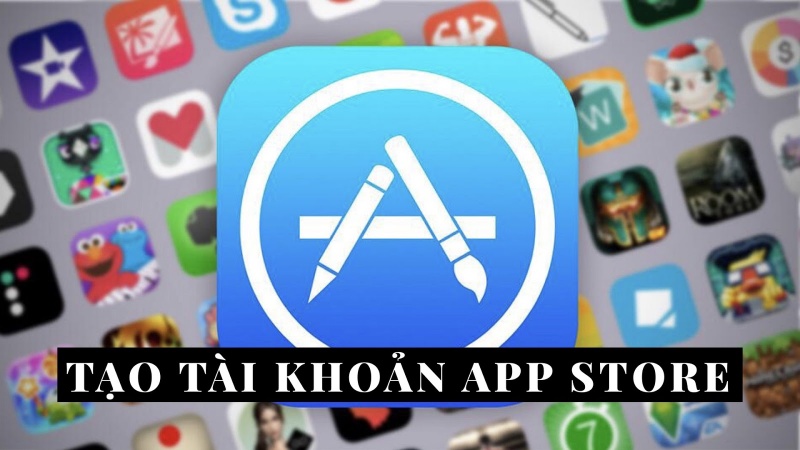
Các bước tạo tài khoản App Store
Tạo Tài Khoản App Store trên iPhone, iPad
Dưới đây mình xin hướng dẫn với các bạn cách tạo tài khoản App Store trên iPhone, iPad. Trước tiên để bắt đầu tạo tài khoản Apple ID, bạn cần có 1 tài khoản email cá nhân. Trong trường hợp bạn chưa có tài khoản email thì hãy đăng ký App Store nhé !
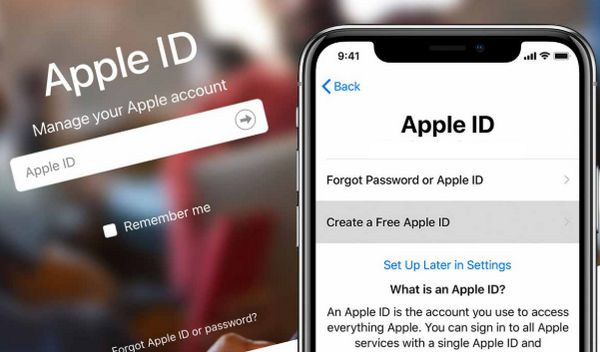
Cách tạo tài khoản App Store trên iPhone.
Bước 1: Đầu tiên bạn bấm vào "Cài đặt", kéo chọn mục "iCloud", sau đó nhấn chọn "Tạo ID Apple mới".

Bước 2: Bạn nhập thông tin cá nhân như ngày tháng năm sinh vào chỗ trống.
Bước 3: Trên màn hình sẽ hiển thị hỏi về địa chỉ email của bạn. Trong trường hợp này mình đã có tài khoản email tạo trước đó rồi nên mình sẽ chọn mục "Sử dụng địa chỉ Email hiện tại" và nhập địa chỉ email vào.
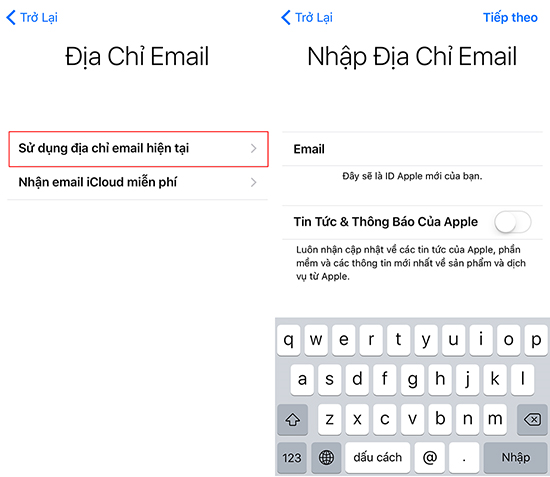
Bước 4: Nhập mật khẩu cho tài khoản ID Apple.
Mình có một số lưu ý khi tạo mật khẩu ID Apple như sau: Mật khẩu ID Apple phải chứa ít nhất 8 ký tự, trong đó phải bao gồm ký tự viết hoa, ký tự viết thường và ký tự số.
Bước 5: Màn hình sẽ yêu cầu bạn trả lời 3 câu hỏi bảo mật, các câu hỏi này sau này nếu có vấn đề phát sinh xảy ra, sẽ được dùng để hỗ trợ bạn lấy lại tài khoản.
Bước 6: Nhấn "Đồng ý" các điều khoản để tiếp tục.
Bước 7: Bạn chỉ cần quay lại email cá nhân của mình để kiểm tra thư xác nhận từ Apple gửi đến cho bạn. Trong thư sẽ có 1 đường link, bạn chỉ cần nhập thông tin tài khoản ID Apple bạn vừa đăng kí App Store là hoàn tất.
Bước 8: Bạn bấm vào App Store và đăng nhập tài khoản ID Apple vừa tạo.
Bước 9: Sau khi đăng nhập, bạn sẽ nhận được một thông báo chọn xem xét.
Bước 10: Bạn điền đầy đủ thông tin của bạn để tiếp tục.
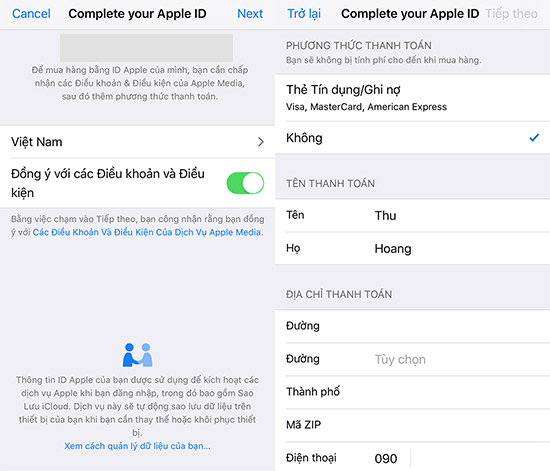
Bước 11: Như vậy là bạn đã có thể sử dụng tài khoản cho các dịch vụ của Apple. Có thể thực hiện cách đăng nhập App Store đơn giản.
Tạo Tài Khoản App Store trên máy tính
Ngoài cách tạo tài khoản App Store trên điện thoại iPhone và iPad, chúng ta vẫn có thể tạo tài khoản, đăng ký App Store trên máy tính. Để tạo được tài khoản App Store trên máy tính, các bạn hãy truy cập vào đường link https://appleid.apple.com/account. Sau đó bạn lần lượt điền đầy đủ thông tin của mình theo biểu mẫu mà Apple cung cấp cho bạn được hiện trên màn hình.
Bước 1: Các bạn điền thông tin chi tiết như họ tên, ngày sinh, quốc tịch, email và mật khẩu của Apple ID đó.
Bước 2: Các bạn chọn trên màn hình 3 câu hỏi bảo mật và trả lời cho 3 câu hỏi đó. Các bạn cần phải nhớ câu hỏi cũng như câu trả lời của 3 câu hỏi này. Vì nếu sau này có xảy ra trục trặc trong việc mất tài khoản thì đây là phương pháp được dùng để lấy lại tài khoản cho bạn. Vì thế nên trả lời dễ nhớ nhất có thể.
Bước 3: Bạn nhập các mã xác nhận và bấm chọn Tiếp tục.
Bước 4: Các bạn kiểm tra hộp thư email mình đã đăng kí App Store. Trong đó có một bức thư kích hoạt tài khoản ID Apple vừa được gửi vào email của bạn.
Bước 5: Bạn nhập 6 chữ số bạn nhận được qua email để xác minh. Sau khi xác minh chính xác, bạn đã có cho mình một tài khoản ID Apple rồi đấy.
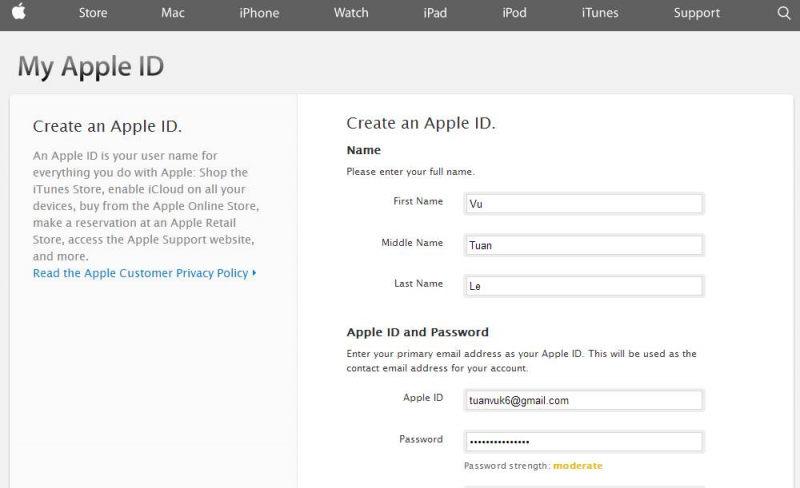
Giao diện tạo tài khoản App Store trên máy tính.
Trong quá trình nhập thông tin cá nhân, bạn cần lưu ý một số điểm cơ bản như sau:
-
Đối với mục Name, mục này bạn phải nhập thông tin họ tên của bạn
First Name: Bạn nhập tên của bạn
Middle Name: Bạn nhập tên đệm (tên lót) của bạn
Last Name: Bạn nhập họ của bạn
-
Đối với mục Apple ID And Password, mục này bạn cần nhập thông tin tài khoản app store và mật khẩu cho tài khoản của bạn.
Apple ID: Ở đây bạn cần nhập địa chỉ email cá nhân của bạn. Trong trường hợp bạn chưa có email cá nhân, hãy đăng kí vì email này sẽ sử dụng để lấy mã xác thực tài khoản app store..
Password: Bạn nhập mật khẩu bao gồm cả chữ viết hoa và số.
Confirm Password: Bạn chỉ cần nhập lại mật khẩu bạn vừa đặt ở trên.
Sau khi hoàn tất các bước tạo tài khoản App Store thì bây giờ bạn quay trở lại App Store để thực hiện cách đăng nhập App Store và sử dụng thôi. Tại đây được xem là cả một kho game hot nhất trên thị trường cũng như có đầy đủ những ứng dụng tuyệt vời nhất. Hãy cùng khám phá App Store và trải nghiệm cùng mình nhé. Chúc các bạn thành công !
HnamMobile
Danh mục
Sản phẩm mới
XEM TẤT CẢ
So sánh iPhone 14 Pro và 14 Plus: Lựa chọn nào phù hợp với bạn?

Chiêm ngưỡng trọn bộ 09 màu iPhone 14 ấn tượng

Samsung chính thức ra mắt thế hệ đồng hồ thông minh mới - Galaxy Watch 5 series

Bản beta mới nhất của Xcode 14 chứng thực màn hình luôn hiển thị trên iPhone 14 Pro
Thủ thuật - Ứng dụng
XEM TẤT CẢ
Độ Phân Giải Là Gì? Toàn Tập Về Camera Độ Phân Giải Cao Trên Smartphone

Cách Tra Cứu Địa Chỉ Mới Sau Khi Sáp Nhập Tỉnh, Huyện, Xã Trên Toàn Quốc Chính Xác Nhất

Cách Xem Điểm Bằng Lái Xe Trên VNeID Nhanh, Đơn Giản Ngay Trên Điện Thoại

Cách Ẩn Danh Sách Follow Trên TikTok Để Bảo Mật Thông Tin Cá Nhân
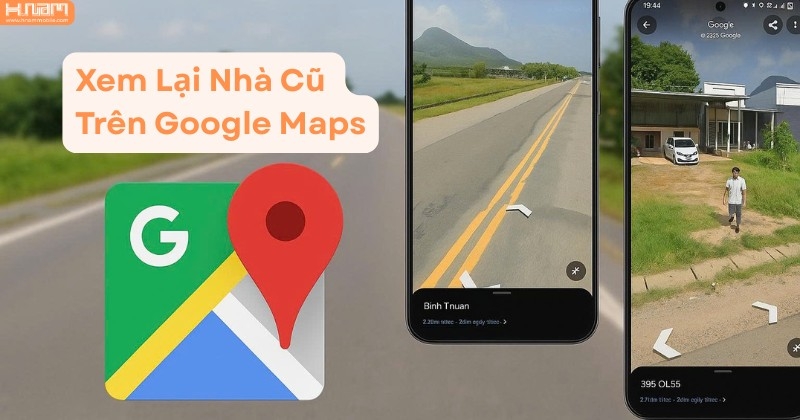
Cách Xem Lại Nhà Cũ Trên Google Maps Bằng Điện Thoại Cực Dễ Dàng




